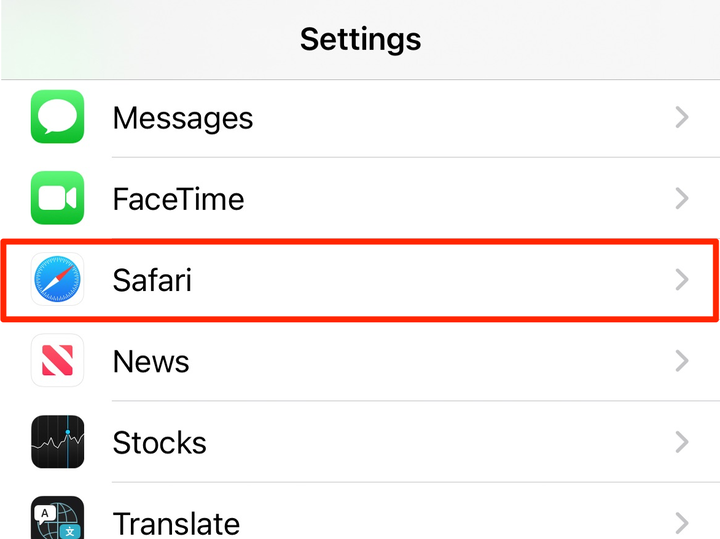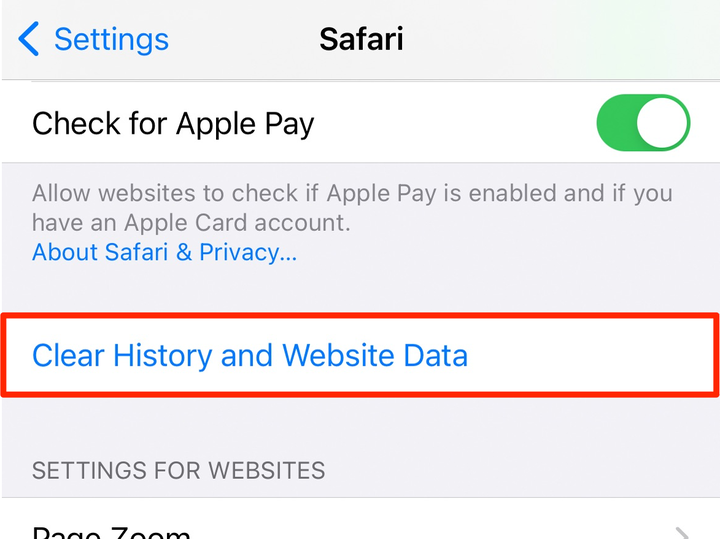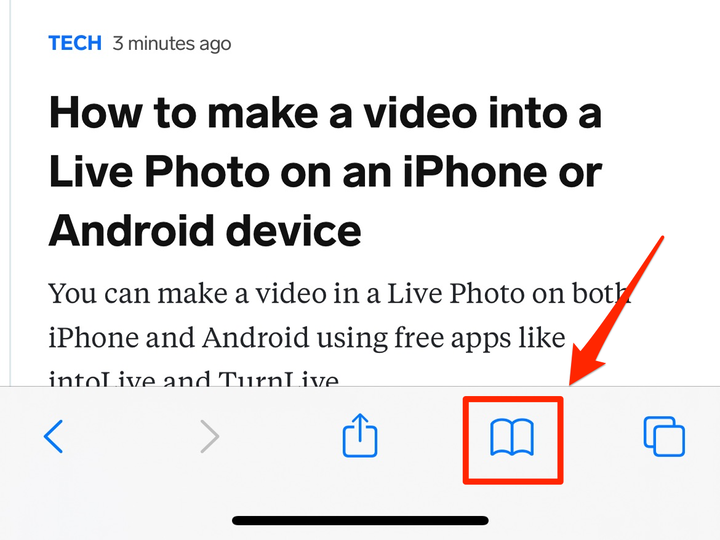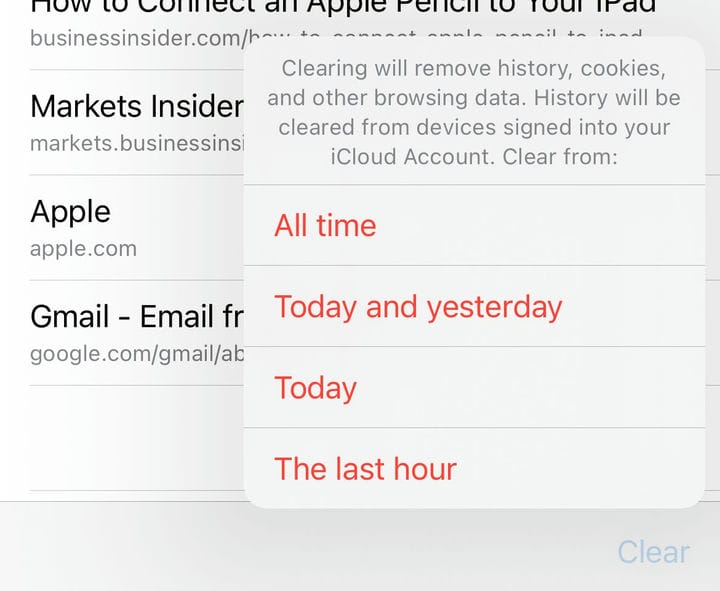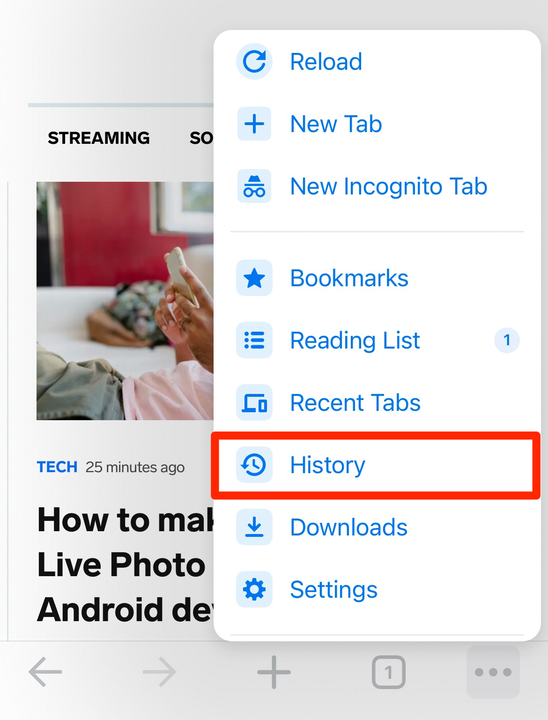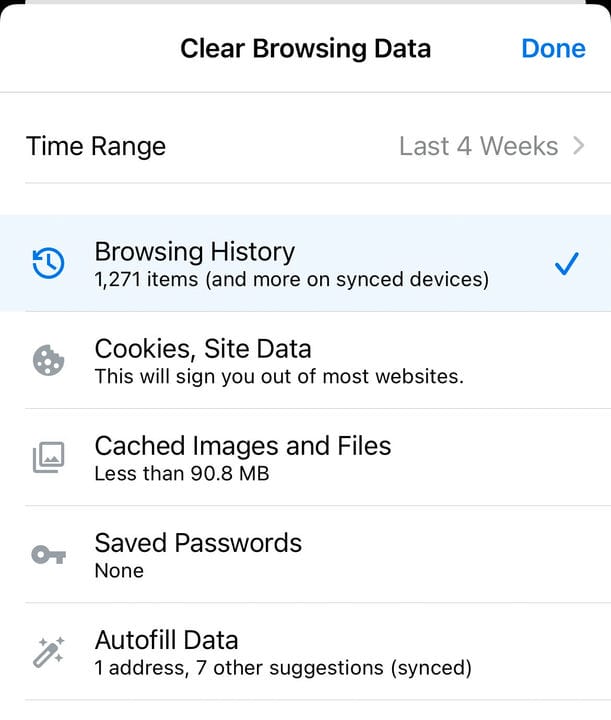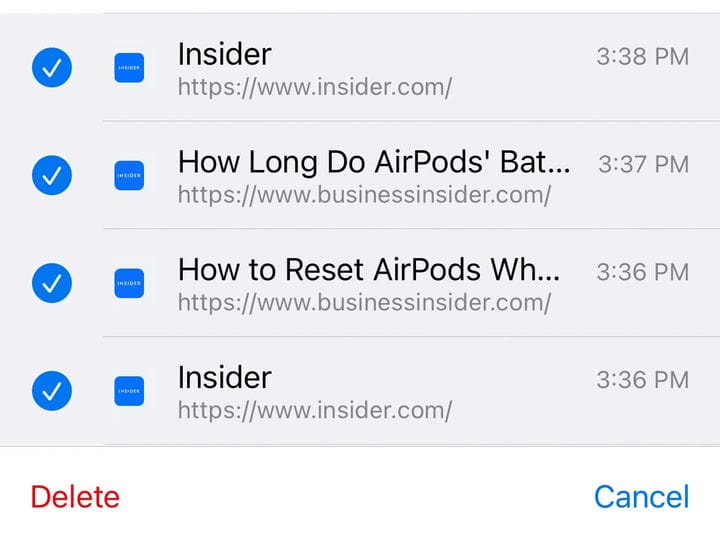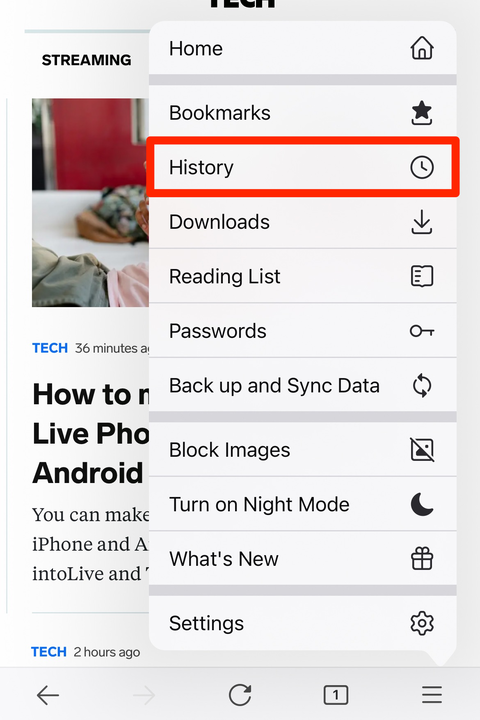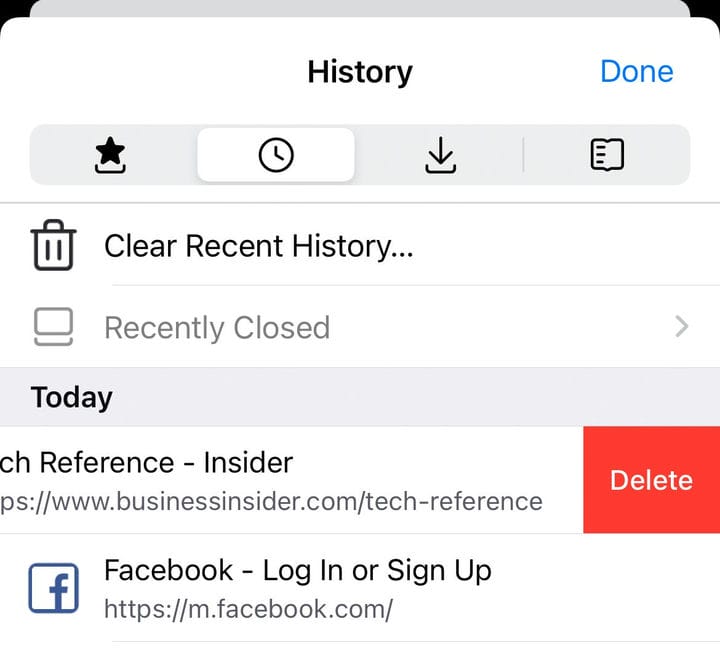Як очистити історію пошуку на iPhone: Safari, Chrome, Firefox
- Щоб очистити історію перегляду на вашому iPhone, видаліть її безпосередньо з браузера, який ви використовуєте.
- Ви також можете видалити історію пошуку Siri та дані.
- Перегляд Інтернету в приватному режимі може позбутися від необхідності очищення історії вашого iPhone.
Причина, чому ви хочете очистити історію пошуку на вашому iPhone, – це ваша справа.
Але справа в тому, що браузери ведуть журнал усіх відвідуваних вами сайтів. І якщо вам цікаво, як видалити історію веб-перегляду, знайте, що відстежується не лише браузери на вашому телефоні. Якщо ви зазвичай використовуєте Siri для пошуку речей в Інтернеті, можливо, варто також видалити дані Siri.
Ось як очистити історію на вашому iPhone, чи використовуєте ви Safari, Siri, Chrome чи Firefox.
Як очистити історію Safari на iPhone
Ви можете очистити історію пошуку в Safari кількома способами, видаляючи окремі сторінки, видаляючи їх групою, або очищаючи всю історію пошуку відразу.
Очищення всієї історії в Safari
1. На своєму iPhone перейдіть у налаштування та виберіть Safari.
Інсайдер
2. Прокрутіть униз і торкніться Очистити історію та дані веб-сайту.
Інсайдер
3. Підтвердьте, натиснувши Очистити історію та дані.
Очищення історії Safari на основі періодів часу
1. Відкрийте Safari і торкніться значка Закладки внизу екрана. Ікона виглядає як розкрита книга.
Інсайдер
2. Торкніться значка Історія у верхньому правому куті екрана. Ікона виглядає як годинник.
3. Натисніть Очистити в нижньому правому куті екрана.
Інсайдер
4. Виберіть часовий діапазон, який потрібно очистити, від Остання година до Сьогодні до Сьогодні і вчора до Весь час.
Видалення окремих сайтів з історії Safari
1. Відкрийте Safari і торкніться значка Закладки внизу екрана.
2. Торкніться значка Історія у верхньому правому куті екрана.
3. Проведіть пальцем ліворуч на веб-сайті, а потім торкніться «Видалити ». Ви також можете провести пальцем вліво.
Як очистити історію Chrome на iPhone
Як і Safari, ви можете очистити історію пошуку в Chrome кількома способами. Зауважте, що видалення всієї історії в Chrome призведе до видалення синхронізованих даних з інших ваших облікових записів Google.
Очищення всієї історії в Chrome
1. На своєму iPhone відкрийте Chrome і торкніться значка меню в нижньому правому куті екрана. Значок виглядає як три крапки.
2. Натисніть Історія.
Інсайдер
3. Унизу екрана натисніть Очистити дані перегляду.
4. Виберіть діапазон часу та інформацію, яку потрібно видалити. У цьому випадку встановіть прапорець «Історія перегляду» та зніміть прапорці з пунктів, які ви не хочете видаляти.
Інсайдер
5. Унизу екрана натисніть Очистити дані перегляду. Підтвердьте дію у спливаючому вікні, що з'явиться.
Видалення окремих сайтів з історії Chrome
Інсайдер
1. На своєму iPhone відкрийте Chrome і торкніться значка меню в нижньому правому куті екрана.
2. Натисніть Історія.
3. Унизу екрана натисніть Редагувати.
4. Виберіть сайти, які потрібно видалити, а потім натисніть Видалити.
Як очистити історію Firefox на iPhone
Пошуки, які ви виконуєте в Firefox, реєструються. Як і в Safari та Chrome, ви можете вибрати різні способи очищення історії веб-перегляду.
Очищення всієї історії в Firefox
1. На своєму iPhone відкрийте Firefox і торкніться значка «Меню» у нижньому правому куті екрана. Значок виглядає як три горизонтальні лінії.
2. Натисніть Історія.
Інсайдер
3. Виберіть Очистити недавню історію, а потім натисніть Все.
Видалення окремих сайтів з історії Firefox
1. На своєму iPhone відкрийте Firefox і торкніться значка «Меню» у нижньому правому куті екрана.
2. Натисніть Історія.
4. В Історії ви побачите список нещодавно відвіданих сайтів. Проведіть пальцем ліворуч на веб-сайті, а потім торкніться значка «Видалити ». Ви також можете провести пальцем вліво.
Як очистити історію Siri на iPhone
Якщо ви зазвичай використовуєте Siri, варто зазначити, що Apple зберігає історію ваших взаємодій з Siri. Якщо вас турбує конфіденційність, ви можете видалити історію пошуку Siri.
1. На вашому iPhone перейдіть до Налаштувань і виберіть Siri & Пошук.
2. Виберіть Siri & Історія словника.
3. Торкніться «Видалити історію Siri та диктантів».
Як переглядати приватно
Якщо ви хочете вільно переглядати веб-сторінки, не видаляючи свою історію пізніше, використовуйте режим приватного перегляду. Щоб дізнатися, як це зробити, перегляньте наш посібник про те, як увімкнути режим приватного перегляду для Safari, Chrome, Firefox тощо.